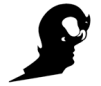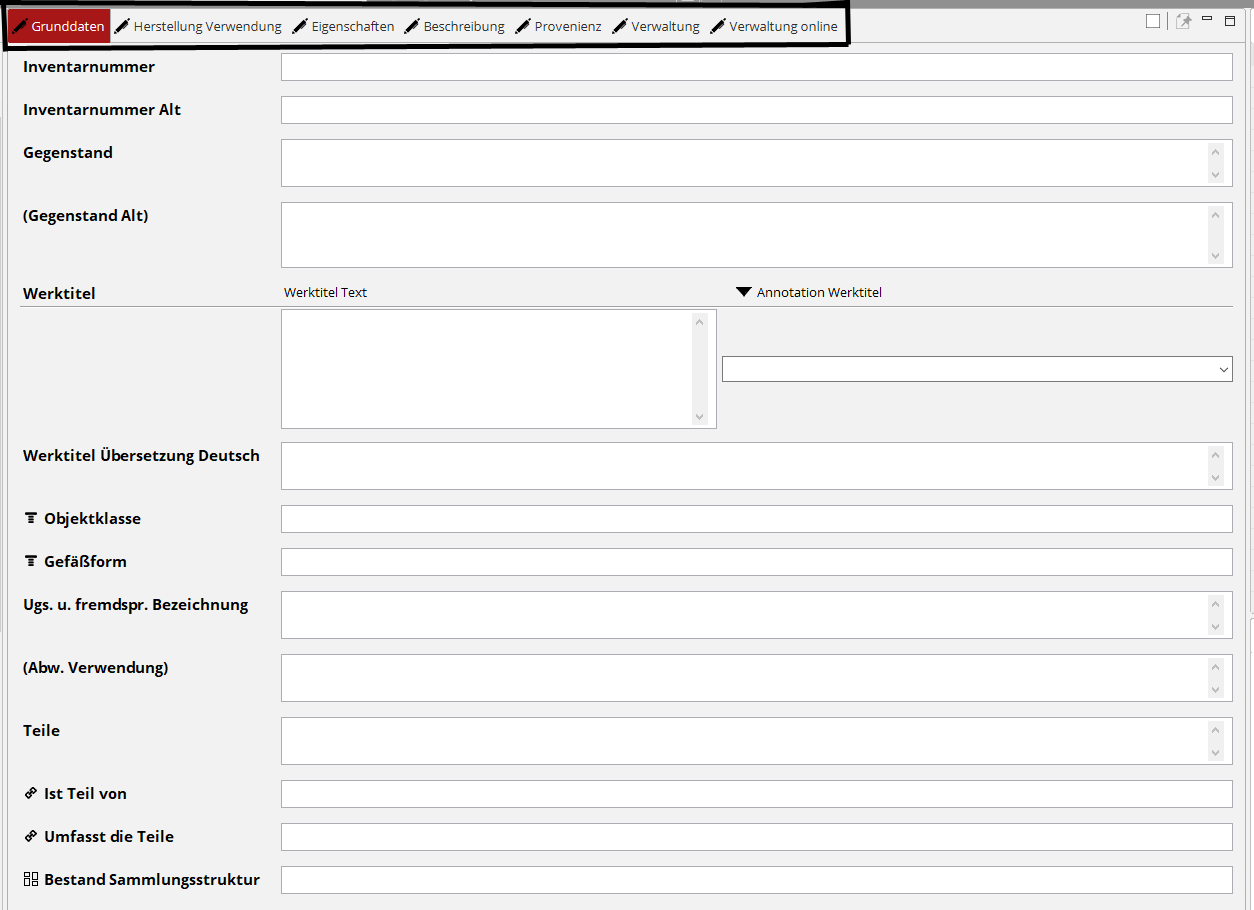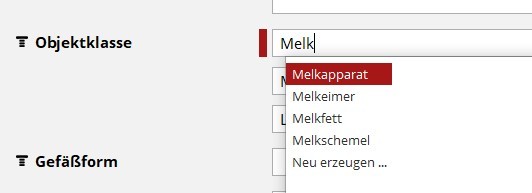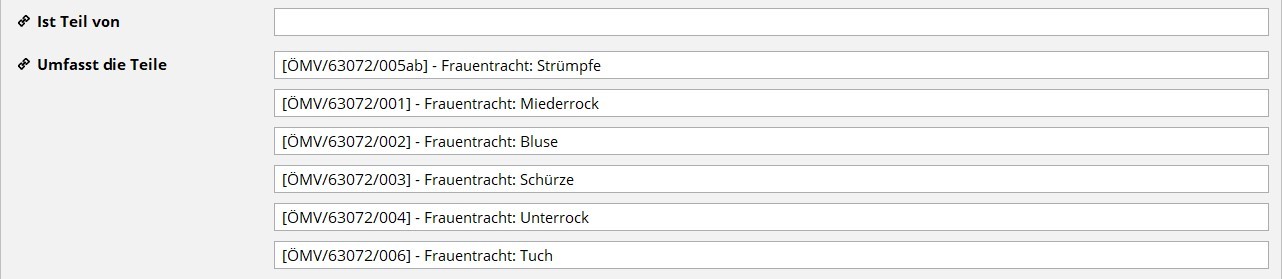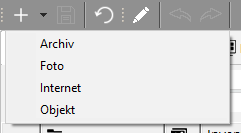Hauptkarteikarte (allgemein), Zusatzkarte, Thesaurus, Segmente
In der M-Box 5 werden nicht nur Sammlungsobjekte auf Karteikarten geführt (Hauptkarteikarten), sondern auch in den "Pools" Begriffskatalog (Thesaurus), Zusatzkarten und Segmente (früher Bestände) werden die Einträge jeweils auf eigenen Karteikarten gespeichert.
Für alle diese Arten von Karteikarten gibt es unterschiedliche Musterkarten (Vorlage), welche die ausfüllbaren Felder vorgeben. z.B. Musterkarten Hauptkarteikarten: Objekt, Foto, Archiv (Internet - diese jedoch nicht mehr verwenden, wird aufgelöst)
Die Felder der Karteikarten variieren je nach Art und Musterkarte (Vorlage), die Aktionen der Neuanlage, Bearbeitung und die Gliederung verhält sich jedoch überall gleich.
Im folgenden wird anhand der Hauptkarteikarte die grundsätzliche Gliederung, Neuanlage und Bearbeitung von Karteikarten veranschaulicht:
Gliederung der Hauptkarteikarte
Jede Musterkarte (Vorlage) der Hauptkarteikarte (Objekt, Foto, Archiv) ist in die sieben Tabs (Grunddaten, Herstellung Verwendung, Eigenschaften, Beschreibung, Provenienz, Verwaltung, Verwaltung online) untergliedert.
Genaue Erläuterungen zu den einzelnen Eingabefeldern finden sich in den Kapitel zur Karteikarte Objekt, Karteikarte Foto und Karteikarte Archiv.
Symbole auf der Karteikarte
Felder ohne Symbol sind freie Textfelder
 = Textfeld, welches an eine Inhaltsliste gebunden ist (Dropdown)
= Textfeld, welches an eine Inhaltsliste gebunden ist (Dropdown)
 = Verknüpfung zu einem Segment (Bestand)
= Verknüpfung zu einem Segment (Bestand)
 = Verknüpfung zu einer anderen Hauptkarteikarte oder zu einer Zusatzkarte
= Verknüpfung zu einer anderen Hauptkarteikarte oder zu einer Zusatzkarte
 = Verknüpfung zu einer Thesauruskarte
= Verknüpfung zu einer Thesauruskarte
Bearbeitungsmodus Karteikarte
Um Änderungen auf einer bestehenden Karteikarte vornehmen zu können muss der Bearbeitungsmodus aktiviert werden. Der Bearbeitungsmodus kann durch das Stift-Symbol ![]() ( bzw. Strg + e) aktiviert werden und nach der durchgeführten Änderung mit dem Symbol speichern
( bzw. Strg + e) aktiviert werden und nach der durchgeführten Änderung mit dem Symbol speichern ![]() (bzw. Strg + s) wieder verlassen werden.
(bzw. Strg + s) wieder verlassen werden.
Wird keine Änderung vorgenommen kann der Bearbeitungsmodus auch durch nochmaliges klicken auf das Stift-Symbol (Strg + e) deaktiviert werden.
Ist ein:e Benutzer:in im Bearbeitungsmodus, so kann diese Karteikarte von keiner anderen Benutzer:in verändert werden. Bleibt eine Karteikarte ungewollt im Bearbeitungsmodus (z.B. bei Programmabsturz) so kann der/die Benützer:in unter "Extras" - "Abbruch Editor Sitzung erzwingen" den Bearbeitungsmodus außertourlich beenden. Außerdem wird der Bearbeitungsmodus bei nicht Beendung automatisch nach 12 Stunden wieder aufgehoben.
Falls es trotzdem zu Problemen kommt, bitte bei EE und JA melden - wir setzen uns dann mit der Firma M-Box in Verbindung.
siehe auch: https://apps.m-box.at/docs/man-v5/first-steps/edit/
Daten eingeben:
- Bei allen Verknüpfungsfeldern werden bei Eingabe eines Stichwortes Vorschläge innerhalb der der bereits angelegten Karten gemacht. Findet sich keine passende Karte, so kann durch einen Klick auf "Neu erzeugen ..." eine neue Karte angelegt werden.
Achtung: Wenn man mehr als drei oder mehr Zeichen eingibt werden alle Suchergebnisse angezeigt. Beginnt man z.B. mit dem Vorspann "dig/" oder "ÖMV/" so kann es sein, dass eine sehr große Anzahl an Vorschlägen geladen wird. Deshalb empfiehlt es sich bei Eingabe von Inventarnummern, nur die Nummer in das Suchfeld einzufügen, dann bekommt man eine überschaubare Menge an Vorschlagen.
- Jedes Feld kann
dupliziertdurchwerden, wenn mehrere Einträge benötigt werden (rechteMaustaste-Maustaste - "weiteres Feld hinzufügen)gen" dupliziert werden.
- Verknüpfungen zu anderen Hauptkarteikarten oder Zusatzkarten haben immer Gegenstücke in welche die Rückverknüpfung eingefügt wird.
z.B. auf der Hauptkarteikarte gibt es das Feld "Ist Teil von" und "Umfasst die Teile".
Wenn die Karteikarte ÖMV/63072/002 (Frauentracht: Bluse) in das Feld "Ist Teil von" ÖMV/63072/000 (Frauentracht = Gesamtaufnahme) eingegeben wird, so findet sich automatisch auf der Karteikarte ÖMV/63072/000 (Gesamtaufnahme) die Rückverknüpfung zur Karteikarte ÖMV/63072/002.
Karteikarte: ÖMV/63072/002
Karteikarte: ÖMV/63072/000
Gleich verhält es sich auch bei Verknüpfungen zu Zusatzkarten. Wenn z.B. auf der Hauptkarteikarte im Feld "Link ZK - Vergleichsobjekte extern" eine Zusatzkarte mittels Inventarnummer eingetragen wird, so befindet sich automatisch auf der Zusatzkarte im Feld "Link - Objekt" (bzw. Link- Foto oder Link - Archiv bei Verwendung der Musterkarte Foto oder Archiv) die Rückverknüpfung zur Hauptkarteikarte.
Neue Karteikarte anlegen
Neue Karteikarten können über zwei Wege angelegt werden.
Neuanlage einer leeren Karteikarte (Typenwahl): Klickt man neben dem Plus-Symbol auf den schwarzen Pfeil, so kann man die Musterkarte auswählen, welche neu angelegt werden soll. Die Feldinhalte (auch das Feld Inventarnummer) bleiben dabei leer. Die Möglichkeiten der Auswahl einer Musterkarte variiert, je nach dem in welchem "Pool" (Hauptkarteikarten, Zusatzkarten etc.) man sich befindet.
Neuanlage einer Karteikarte auf Basis der geöffneten Karteikarte (Plus-Symbol): Klickt man auf das Plus-Symbol ![]() so wird eine Karteikarte auf Basis der geöffneten Karte (Ausgangskarte) angelegt. Einträge in bestimmten Feldern werden dann bei der Neuanlage übernommen und im Feld Inventarnummer wird – gemäß des Vorspannes der Ausgangskarte – weitergezählt.
so wird eine Karteikarte auf Basis der geöffneten Karte (Ausgangskarte) angelegt. Einträge in bestimmten Feldern werden dann bei der Neuanlage übernommen und im Feld Inventarnummer wird – gemäß des Vorspannes der Ausgangskarte – weitergezählt.
Die Einstellung, ob der Inhalt eines konkreten Feldes übernommen werden soll, kann von den Admins definiert werden. Falls sich in der Praxis der Inventarisierung zeigt, dass eine Übernahme bestimmter Felder sinnvoll wäre, dann bitte bei EE oder JA melden.
Anmerkung zur Weiterzählung der Inventarnummer:
- Die Zählung springt dabei an das Ende der Zählung eines bestimmten Vorspannes.
Bsp.: Ausgangskarte ÖMV/633 (mit folgekarten ÖMV/634, ÖMV/635 etc.). Bei Klick auf das Plus-Symbol wird zum Ende der Zählung mit dem Vorspann ÖMV gesprungen und eine neue Karteikarte ÖMV/89974 angelegt.
- Ausnahme: Wenn die Ausgangskarte direkt (!) vor einer "Lücke" in der Zählung steht, so wird diese Lücke aufgefüllt.
Bsp.: Ausgangskarte ÖMV/630 (mit den Folgekarten ÖMV/633, ÖMV/634 etc.). Bei Klick auf das Plus-Symbol wird die Lücke in der Zählung aufgefüllt und eine neue Karteikarte mit ÖMV/631 angelegt.
- Wenn die Ausgangskarte jedoch zwei oder mehr Karteikarten vor der Lücke in der Zählung steht, wird zum Ende der Zählung gesprungen.
Bsp.: Ausgangskarte ÖMV/638 (mit den Folgekarte ÖMV/639, ÖMV/644). Bei Klick auf das Plus-Symbol wird die Lücke übersprungen und zum Ende der Zählung mit dem Vorspann ÖMV gesprungen. D.h. die neu angelegte Karteikarte hat die Inventarnummer ÖMV/89974.
siehe auch: https://apps.m-box.at/docs/man-v5/archive/edit/crud/menue/
Löschen von Karteikarten
eine Karte kann durch "Karte" - "Karte löschen" (oder Strg + Entf) gelöscht werden.
Zusatzkarten
Im "Pool" Zusatzkarten gibt es folgende Musterkarten (Vorlagen):
- Ausstellung (Inventarnummer Doku: Ausstellung/1)
- Konservierung Restaurierung(Inventarnummer Doku: KonsRest/1)
- Objektlabel (Inventarnummer Doku: Objektlabel/1)
- Patenschaften (Inventarnummer Doku: Patenschaft/1)
- Publiziert in (Inventarnummer Doku: PubliziertIn/1)
- Vergleichsobjekte extern (Inventarnummer Doku: VerglObjekt/1)
- Weitere Provenienzen (Inventarnummer Doku: Vorprovenienz/1)
- Weiterführende Literatur (Inventarnummer Doku: Literatur/1)
- Zustand (Inventarnummer Doku: Zustand/1)
(Anmerkung: Der Vorspann der „Inventarnummer Doku“ ist auf 13 Zeichen beschränkt, weshalb Kürzungen vorgenommen werden mussten)
Jede Musterkarte beinhaltet unterschiedliche Felder, die - wenn möglich - befüllt werden sollen. Im Gegensatz zu den Hauptkarteikarten gibt es hier nicht das Feld Inventarnummer, sondern das Feld "Inventarnummer Doku".
Das Feld "Inventarnummer Doku" wird bei Neuanlage am Ende der Zählung eines Vorspannes (siehe oben) weitergezählt.
Verknüpfen von Hauptkarteikarte mit bestehender/neuer Zusatzkarte:
Wenn die zu verknüpfende Zusatzkarte bereits angelegt istwurde, kann im Verknüpfungsfeld der Hauptkarteikarte mit der „Inventarnummer Doku“ die passende Zusatzkarte ausgewählt werden.
Muss
dieBestehtZusatzkarte nocherst keineangelegt passende Zusatzkarte,werden, so kann imdies Suchfeldvon ganzder untenHauptkarteikarte ausgehend über „Neu erzeugen“ ausgewähltgeschehen. werden. DannEs wird nun eine neueZusatzkarte Zusatzkartemit passender Vorlage erstellt, jedoch ohne Übernahme von Inhalten oder die Weiterzählung der „Inventarnummer Doku“. oder anderen Inhalten. Ein Weiterzählen der „Inventarnummer Doku“ von Zusatzkarten die auf diesem Weg erstellt werden(Derzeit ist es in der M-Box 5 leider noch nicht möglich.
dass
D.h. wenn man sich aufvon der Hauptkarteikarte befindet undausgehend eine neue Zusatzkarte anlegenerstellt möchtewird ohneund die nächste „"Inventarnummer Doku“Doku" zuweiterzählt).
Das wechseltheißt, wenn man amnicht bestenweiß, welche "Inventarnummer Doku" eingetragen werden muss, empfiehlt es sich zuerst in den Pool"Pool" Zusatzkarten,Zusatzkarten erstelltzu dortwechseln, eine beliebige Zusatzkarte der passenden Musterkarte (Vorlage) als Ausgangskarte auszuwählen und dann durch einen Klick auf Basisdas Plus-Symbol (links oben) eine neue Zusatzkarte zu erstellen. Der schnellste Weg eine passende Vorlage zu bekommen ist es, den Vorspann der aktuellInventarnummer geöffnetenDoku ZK- (siehe unten)oben und- verknüpftin dieseden mitSuchschlitz einzugeben. Nach Ausfüllen der Hauptkarteikarte.einzelnen Felder darf nicht darauf vergessen werden eine Verknüpfung zur Hauptkarteikarte im "Feld Link - Objekt" (bzw. Link- Foto oder Link - Archiv bei Verwendung der Musterkarte Foto oder Archiv) herzustellen.
Begriffskatalog (Thesaurus)
Hier gibt es in allen Vorlagen das Feld Bezeichnung
welches den Thesaurusbegriff benennt.
Segmente (Bestände)
In Zukunft wird zwischen "Bestand Sammlungsstruktur" und "Bestand Verwaltung" unterschieden.